Სარჩევი
Mac-ის ზოგიერთი მომხმარებლისთვის არ არის საკმარისი ადგილი კომპიუტერში. რაც არ უნდა დიდი იყოს თქვენი მყარი დისკი, რატომღაც ყოველთვის მთავრდება ფლეშ დრაივები, გარე დისკები ან ღრუბლოვანი საცავი.
გარდა სირთულეებისა, რომ თქვენი ფაილები ყველგან გქონდეთ, ეს ასევე შეიძლება იყოს იმედგაცრუებული. როდესაც გსურთ დაამატოთ ახალი აპლიკაციები თქვენს Mac-ში, მაგრამ არ გაქვთ სივრცე. რა შეგიძლიათ გააკეთოთ ამის შესახებ?
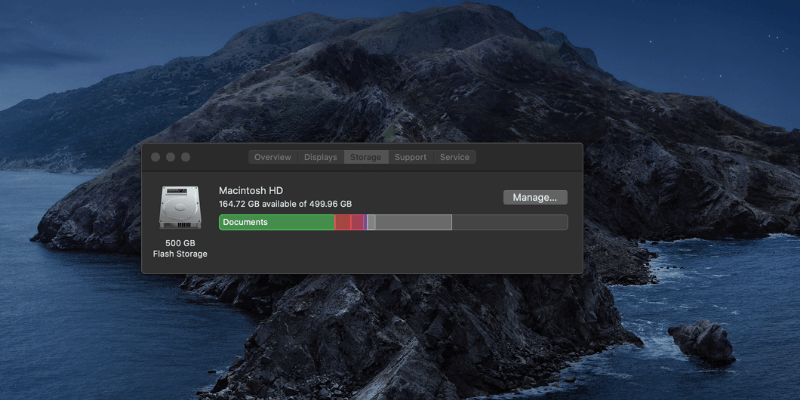
რა არის გამწმენდი სივრცე (და რამდენი მაქვს)?
Purgeable space არის Mac-ის სპეციალური ფუნქცია შენახვის ოპტიმიზაციისთვის. ის წარმოადგენს ფაილებს, რომელთა წაშლაც თქვენს Mac-ს შეუძლია, თუ მეტი სივრცეა საჭირო, მაგრამ ასევე შეიძლება ნებისმიერ დროს ხელახლა ჩამოტვირთოს. ეს არის ფუნქცია macOS Sierra-ზე და უფრო გვიან, და ასევე ხელმისაწვდომია მხოლოდ იმ შემთხვევაში, თუ ჩართული გაქვთ მეხსიერების ოპტიმიზაცია.
აი, როგორ შეამოწმოთ თქვენი მეხსიერება. პირველ რიგში, გადადით Apple-ის ლოგოზე თქვენი ეკრანის ზედა მარცხენა მხარეს. შემდეგ დააჭირეთ ამ Mac-ის შესახებ . თავდაპირველად ნახავთ დეტალებს თქვენი კომპიუტერის აპარატურის შესახებ. აირჩიეთ შენახვა ჩანართების ზოლიდან.
თქვენ იხილავთ ფაილების დაყოფას თქვენს Mac-ზე. ნაცრისფერი დიაგონალური ხაზების მქონე არეზე უნდა იყოს ნათქვამი „Purgeable“, როცა მაუსის ზემოდან დააწებებთ და გეტყვით, რამდენ ადგილს იკავებს ეს ფაილები.
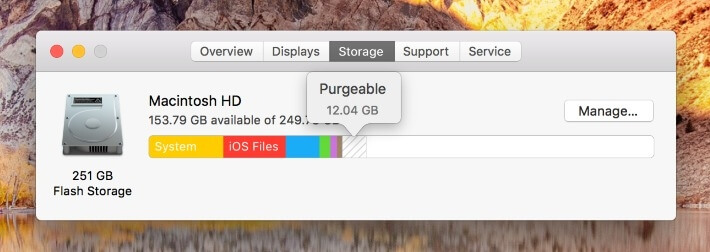
თუ ამ განყოფილებას ვერ ხედავთ, შეიძლება იყოს რადგან თქვენ არ გაქვთ ჩართული Optimize Storage. ამისათვის დააწკაპუნეთ ღილაკზე მართვა… შენახვის ზოლის მარჯვნივ. თქვენ იხილავთ შემდეგ ამომხტარ ფანჯარას.
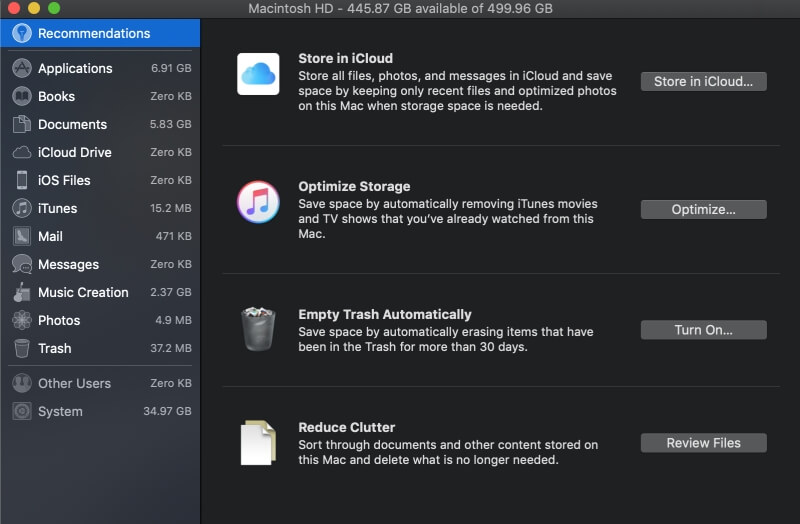
„ოპტიმიზაციაშენახვა”, დააწკაპუნეთ ღილაკზე ოპტიმიზაცია . დასრულების შემდეგ გამოჩნდება გამშვები ნიშანი.

დამატებითი ინფორმაციისთვის გასაწმენდად სივრცეზე, შეგიძლიათ შეამოწმოთ Apple-ის ოფიციალური დოკუმენტაცია ან უყუროთ ამ YouTube ვიდეოს:
Purgeable Space vs Clutter
გასუფთავებადი სივრცე არ იგივეა, რაც თქვენს კომპიუტერში არეულ ფაილებს. გამწმენდი სივრცე Mac-ის ფუნქციაა, ის საშუალებას აძლევს თქვენს Mac-ს ავტომატურად დაუშვას დამატებითი სივრცე, საჭიროების შემთხვევაში, ფაილებისგან სამუდამოდ მოშორების გარეშე.
მეორეს მხრივ, ჩვეულებრივი არეულობა არის ისეთი რამ, როგორიცაა დუბლირებული ფოტოები, დეინსტალირებული პროგრამებიდან დარჩენილი ფაილები და ნივთები, რომლებსაც ხშირად არ იყენებთ და შეიძლება ჩაიტვირთოს ღრუბელში ან გარე დისკზე.
როგორ გავასუფთავოთ გამწმენდი სივრცე Mac-ზე
გასუფთავებადი სივრცის ფუნქციის მუშაობის პრინციპის გამო, თქვენი Mac ამოშლის ამ ერთეულებს მხოლოდ მაშინ, როცა სხვა მეხსიერება ამოიწურება. ეს ავტომატურად მოხდება. ამ ფაილებზე ხელით ზემოქმედებას ვერ მოახდენთ, თუ არ გსურთ წაშალოთ iTunes ფილმები თქვენი ბიბლიოთეკიდან ან მოიცილოთ ძველი ელფოსტა (ეს არის ფაილების ტიპები, რომლებსაც თქვენი Mac მაინც ავტომატურად მართავს თქვენთვის).
თუმცა, თუ გსურთ თავი დააღწიოთ არეულობას და გაათავისუფლოთ გარკვეული სივრცე, შეგიძლიათ გამოიყენოთ CleanMyMac X . ეს ინსტრუმენტი ავტომატურად იპოვის ძველი აპების ნარჩენებს და სხვა უსარგებლო ნივთებს თქვენთვის და შემდეგ წაშლის მათ.
პირველ რიგში, ჩამოტვირთეთ CleanMyMac და დააინსტალირეთ აპი თქვენს Mac-ზე. Როდესაცგახსენით, დააწკაპუნეთ სკანირების ღილაკზე ფანჯრის ბოლოში.
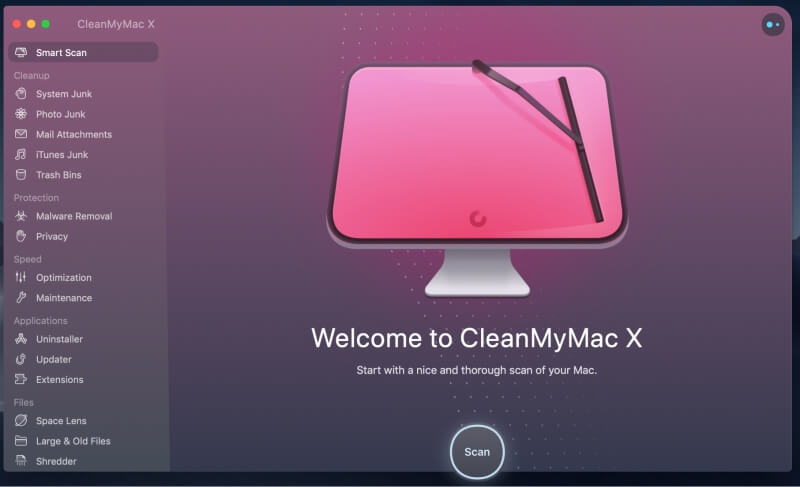
შემდეგ ნახავთ ზუსტად რამდენი ფაილის წაშლა შეიძლება. დარწმუნდით, რომ დააწკაპუნეთ „მიმოხილვაზე“ და მოხსენით ის, რასაც ფიქრობთ, რომ გსურთ შეინახოთ და შემდეგ დააჭირეთ Run , რომ წაშალოთ ფაილები და დაზოგოთ სივრცე!
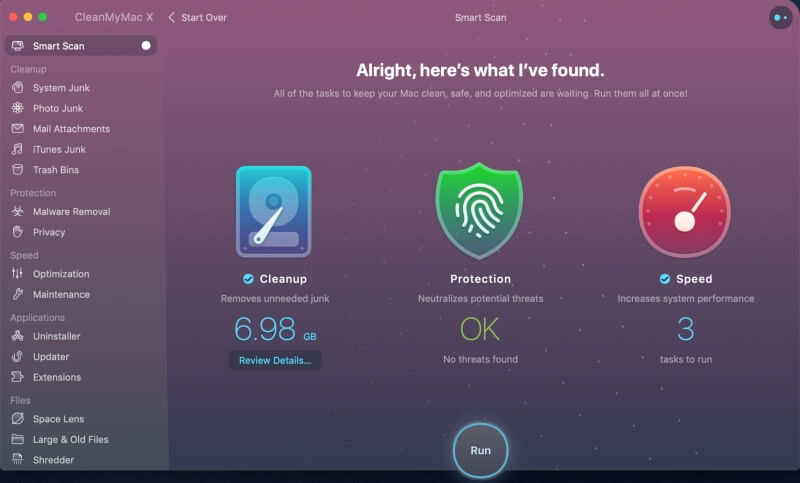
CleanMyMac X უფასოა. თუ გაქვთ Setapp-ის გამოწერა ან დაახლოებით $35 პირადი ლიცენზიისთვის. ალტერნატიულად, შეგიძლიათ სცადოთ აპლიკაცია ჩვენი საუკეთესო Mac საწმენდი საშუალებების სიიდან. თქვენ ასევე შეგიძლიათ წაიკითხოთ CleanMyMac-ის ჩვენი სრული მიმოხილვა აქ.
თუ არ გსურთ მესამე მხარის დასუფთავების აპის გამოყენება, შეგიძლიათ ხელით წაშალოთ ფაილებიც. დასაწყებად კარგი ადგილებია თქვენი ფოტოები, დოკუმენტები და ჩამოტვირთვების საქაღალდე. ფაილები აქ დროთა განმავლობაში გროვდება და თქვენ მათ დაივიწყებთ.
გჭირდებათ სივრცის დიდი ნაწილის მოშორება? იფიქრეთ ზოგიერთი ძველი აპის დეინსტალაციაზე, რომლებსაც აღარ იყენებთ, ან გადაერთეთ ღრუბლოვან მეხსიერებაზე.
დასკვნა
რადგან თქვენი Mac-ის შესახებ ფანჯარაში ჩამოთვლილი გასასუფთავებელი სივრცე არის ჩაშენებული ფუნქცია დამატებითი ფაილების სამართავად, თქვენ ვერ შეძლებთ ხელით შეცვალოთ მისი ზომა.
თუმცა, თქვენი Mac იზრუნებს თქვენს მაგივრად — თუ დააინსტალირებთ რამეს, რომელსაც მეტი სივრცე სჭირდება, ვიდრე ხელმისაწვდომი, გასუფთავებადი ელემენტები წაიშლება, მაგრამ მაინც იქნება ხელმისაწვდომია მოგვიანებით ჩამოსატვირთად.
თუმცა, თუ მეტი სივრცის სასოწარკვეთილება გაქვთ, შეგიძლიათ კომპიუტერიდან არეული ფაილების გასუფთავება CleanMyMac-ით ან მსგავსი აპით.საერთო ჯამში, უამრავი ვარიანტია თქვენი Mac-ის დისკის ხელმისაწვდომობის შესანარჩუნებლად – იმედია, ერთი კარგად მუშაობს თქვენთვის!

